Webroot, zwany także Webroot SecureAnywhere AntiVirus, to jedna z popularnych aplikacji antywirusowych dla komputerów Mac i Windows. W przeciwieństwie do standardowego oprogramowania antywirusowego, uruchamia nieznane aplikacje w bańce, aby uniemożliwić wprowadzanie jakichkolwiek trwałych zmian w systemie, dopóki jego inteligencja oparta na chmurze nie wyciągnie wniosku na temat aplikacji. Jednak wielu użytkowników zgłosiło, że aplikacja antywirusowa spowalnia ich komputery. Ten przewodnik pokaże Ci, jak całkowicie odinstaluj Webroot z komputera Mac.

- Część 1: Jak ręcznie odinstalować Webroot z komputera Mac
- Część 2: Jak usunąć Webroot na Macu jednym kliknięciem
- Część 3: Często zadawane pytania dotyczące odinstalowywania Webroot na Macu
Część 1: Jak ręcznie odinstalować Webroot z komputera Mac
Webroot to aplikacja antywirusowa działająca na dole systemu. Oznacza to, że musisz odinstalować Webroot na Macu za pomocą bardziej skomplikowanych kroków. Poniżej przedstawiamy wszystkie niezbędne kroki.
Krok 1 Otwórz aplikację Monitor aktywności, wyszukaj Webroot, wybierz wszystkie powiązane procesy i kliknij porzucić przycisk. Po wyświetleniu monitu kliknij porzucić or Wymuś rezygnację.
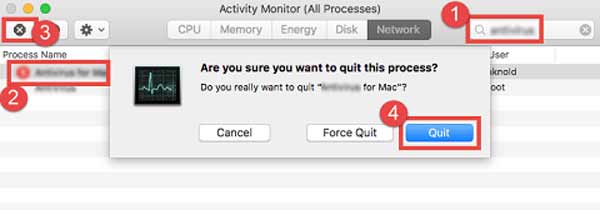
Krok 2 Uruchom aplikację Finder z paska Dock, przejdź do Zastosowania folder, zlokalizuj aplikację Webroot, kliknij ją prawym przyciskiem myszy i wybierz Przenieś do Kosza. Następnie wprowadź swoje hasło i kliknij OK.
Krok 3 Idź do Finder menu i wybierz Opróżnij kosz. Następnie kliknij przycisk OK w oknie alertu, aby potwierdzić działania.
Krok 4 Aby usunąć wszystkie ślady Webroot z komputera Mac, przejdź do Go menu i wybierz Przejdź do folderu. Wchodzić /Biblioteka do pudełka i naciśnij Powrót klawisz na klawiaturze. Następnie wpisz Webroot w pasku wyszukiwania i przenieś odpowiednie pliki do swojego Kosz na śmieci.
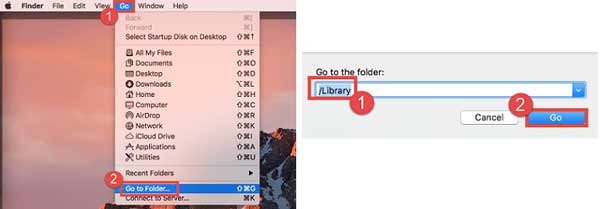
Krok 5 Powtórz krok 4, aby uzyskać dostęp do każdego z poniższych folderów i usuń względne pliki dotyczące Webroot:
/ Library / Application Support
/ Library / Preferences
/ Library / Caches /
/ Library / LaunchAgents
/ Library / LaunchDaemons
/ Library / PreferencePanes
/ Library / StartupItems
~ / Library
~/Biblioteka/Obsługa aplikacji
~ / Library / Preferences
~ / Library / Caches /
~ / Library / LaunchAgents
~ / Library / LaunchDaemons
~/Biblioteka/Preferencje
~/Biblioteka/StartupItems
Krok 6 W końcu uruchom ponownie komputer, aby zakończyć proces usuwania Webroot na Macu wraz z powiązanymi śladami.
Część 2: Jak usunąć Webroot na Macu jednym kliknięciem
Nie zaleca się ręcznego usuwania Webroot na Macu, ponieważ wszelkie niewłaściwe działania mogą prowadzić do poważnych rezultatów, takich jak awarie systemu. Na szczęście, Apeaksoft Mac Cleaner może pomóc w łatwym rozwiązaniu tego problemu. Skanuje dysk twardy i szuka aplikacji innych firm na Macu. Aby można było całkowicie usunąć dowolne z nich wraz z powiązanymi plikami.

4,000,000 + Pliki do pobrania
Odinstaluj Webroot lub inne aplikacje bez umiejętności technicznych.
Usuń powiązane pliki wraz z aplikacjami w tym samym czasie.
Grupowe usuwanie aplikacji na Macu jednym kliknięciem.
Dostępne dla szerokiej gamy komputerów Mac i laptopów.
Jak odinstalować Webroota z komputera Mac
Krok 1 Zainstaluj deinstalator Webroot
Uruchom najlepszy deinstalator Webroot, gdy już go pobierzesz na komputer Mac. W interfejsie domowym znajdują się trzy duże przyciski, Status, Odkurzacz, Toolkit, Status przekazuje informacje o procesorze, pamięci masowej i dysku. The Odkurzacz okno pomaga zwolnić miejsce. Aby usunąć aplikacje, kliknij Toolkit przycisk.

Krok 2 Skanuj aplikacje
Kliknij Scan przycisk, aby rozpocząć wyszukiwanie wszystkich aplikacji na komputerze Mac. Może to chwilę potrwać w zależności od liczby aplikacji na dysku. Po zakończeniu kliknij Zobacz przycisk, aby przejść do następnego okna.

Krok 3 Odinstaluj Webroota
Teraz zobaczysz listę aplikacji po lewej stronie. Przeglądaj w górę iw dół, aż znajdziesz Webroot. Wybierz go, a aplikacja i powiązane pliki pojawią się po prawej stronie. Zaznacz pole obok Zaznacz wszystko nad prawym okienkiem i naciśnij Czyszczenie przycisk. Jeśli pojawi się monit, wprowadź hasło i potwierdź odinstalowanie Webroot na komputerze Mac.
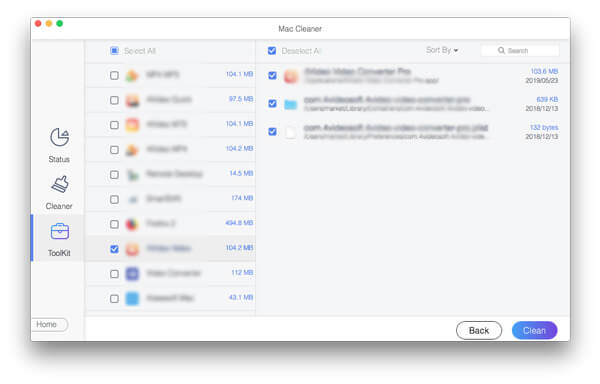
Więcej czytania:
Odinstaluj Safari na Macu - 3 Proste metody usuwania Safari w macOS
Odinstaluj TeamViewer na komputerze Mac - 2 Ultimate Methods aby całkowicie usunąć TeamViewer
Część 3: Często zadawane pytania dotyczące odinstalowywania Webroot na Macu
Co to jest Webroot?
Webroot to oprogramowanie antywirusowe. Jest dość popularny wśród dużych firm, ponieważ jest dostępny na wielu platformach i oferuje funkcje ułatwiające zarządzanie urządzeniami z centralnej lokalizacji.
Czy Webroot zajmuje wysokie obciążenie procesora?
Według naszych badań, Webroot stale obciąża procesor i wyczerpuje baterię. Trudno powiedzieć, co robi, ale z pewnością zużywa dużo procesora w tle.
Dlaczego nie możesz znaleźć opcji odinstalowania w Webroot?
Po pierwsze, upewnij się, że masz uprawnienia do odinstalowania Webroota. Dodatkowo możesz spróbować odinstalować oprogramowanie antywirusowe, uruchamiając się w trybie awaryjnym. Ostatnim, ale nie mniej ważnym rozwiązaniem jest deinstalator innej firmy, który może pomóc w szybkim usunięciu Webroota z systemu Windows lub Mac.
Podsumowanie
Teraz powinieneś zrozumieć, jak odinstalować i usunąć Webroot z komputera Mac wraz z plikami względnymi. Apeaksoft Mac Cleaner to zalecane rozwiązanie dla początkujących i przeciętnych osób. Jeśli znasz się na technologii, wypróbuj ręczny sposób wykonania pracy. Może to jednak narazić komputer na ryzyko, a nawet doprowadzić do awarii systemu i jego niedostępności. Jeśli napotkasz inne problemy, skontaktuj się z nami, zostawiając wiadomość pod tym postem, a my odpowiemy tak szybko, jak to możliwe.




